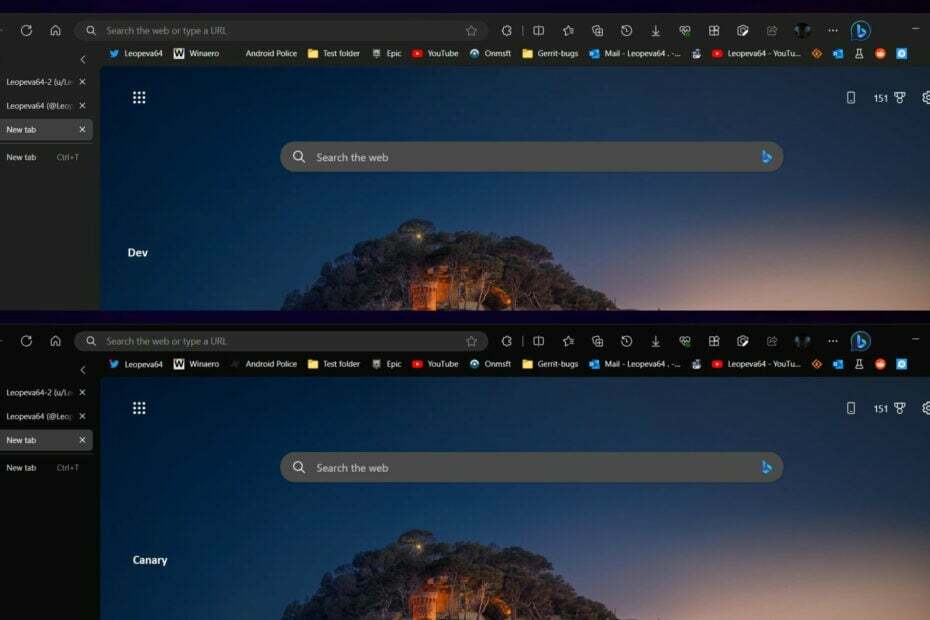Нека ваш антивирус блокира а Мицрософт ивица захтев за повезивање на рачунару и слање поруке о грешци „Сумњива веза је блокирана‘? Ако на рачунару видите ову поруку о грешци, онда се ова грешка дешава јер Мицрософт ивица покушава да се повеже са „маркетс.боокс.мицрософт.цом‘На основу истека сертификата. Дакле, антивирус блокира приступ. Уређивање датотеке хоста на рачунару сигурно ће решити проблем за вас.
Исправка-1 Промена поставки Мицрософт Едге-
Промена Мицрософт ивица поставке на рачунару решиће проблем на рачунару.
1. Отвори Мицрософт ивица претраживач.
2. Кликните на са три тачке мени у горњем десном углу у Мицрософт Едге прозор, а затим се померите надоле и кликните на „Подешавања“.

3. У Подешавања Панела, померите се надоле и испод „Прикажи дефиниције у реду за‘Одељак, уклоните ознаку „Књиге”На рачунару.
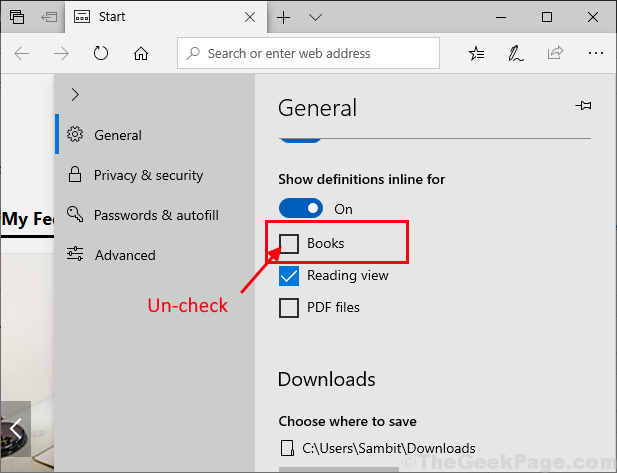
Затвори Мицрософт ивица прозор. Рестарт рачунару да бисте сачували промене на рачунару.
Решење-2 Уредите датотеку хоста на рачунару -
Уређивање датотеке хоста на рачунару ометаће везу са проблематичним сервером. Пратите ове кораке детаљно-
1. Притисните Виндовс тастер + Е. отворити Филе Екплорер прозор на рачунару.
2. Када се Филе Екплорер отворила на вашем уређају, једноставно дођите до ове локације-
Ц: \ Виндовс \ Систем32 \ дриверс \ итд
Сада, десни клик на "домаћиниА затим кликните на „Копирај”За копирање датотеке.
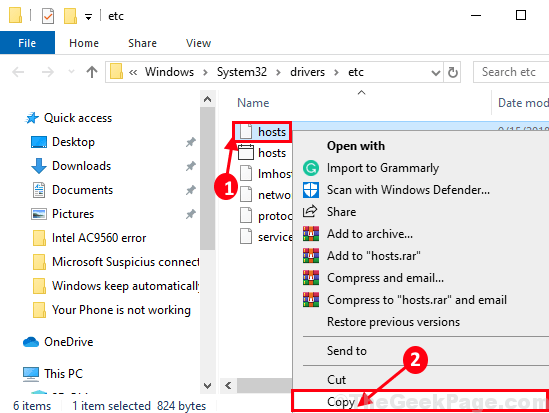
3. Да бисте креирали резервну копију оригиналне датотеке, идите на локацију на рачунару и притисните Цтрл + В. да налепите датотеку.
4. Сада, десни клик на датотеци и кликните на „Преименуј”Да датотеку преименујете у„хостс.орг“.
Ако нешто пође по злу, једноставно можете опоравити ову датотеку.
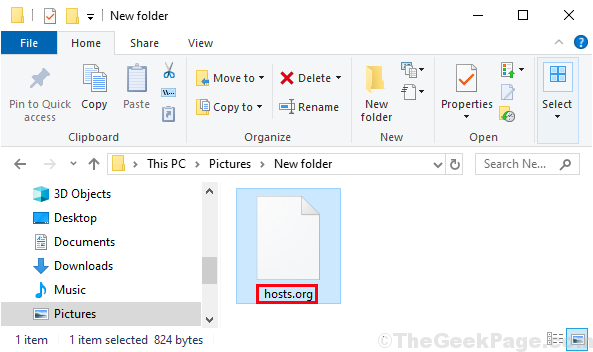
Близу Филе Екплорер прозор на рачунару.
5. Сада идите на Десктоп. Притисните Цтрл + В. да налепите „домаћини”Датотеку у вашем Десктоп прозор. Уредићемо ову датотеку, а затим ћемо заменити оригинал “домаћини“Датотека уз њега.
6. Сада, двоструки кликк на “домаћини”За уређивање датотеке на Десктоп.
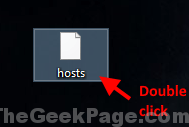
7. Ако вас питају „Како желите да отворите ову датотеку?“, дупли клик на "Нотепад“.
Домаћини датотека ће бити отворена у Нотепад.
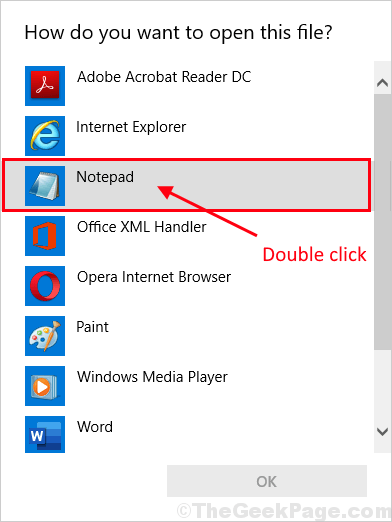
8. Сада, цопи-пасте ове линије у Нотепад прозор.
127.0.0.1 маркетс.боокс.мицрософт.цом # Блокирајте приступ Мицрософт веб локацији која је оштећена. # резолуција имена локалног хоста обрађује се у самом ДНС-у. # 127.0.0.1 лоцалхост
9. Притисните Цтрл + С. да бисте сачували промене.
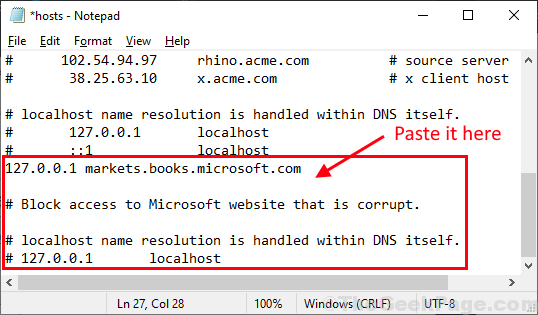
Близу Нотепад прозор.
10. Сада, десни клик на "домаћини”Датотека на Десктоп и кликните на „Копирај”За копирање датотеке.
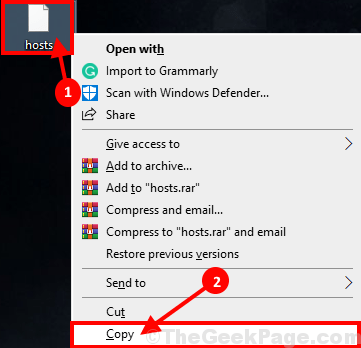
11. Притисните Виндовс тастер + Р. лансирати Трцати и онда тип ову адресу и погодак Ентер да бисте отишли на локацију датотеке.
Ц: \ Виндовс \ Систем32 \ дриверс \ итд
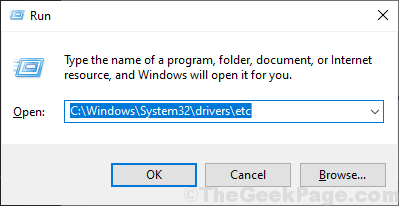
12. Сада притисните Цтрл + В. да налепите „домаћини”Датотека.
13. Ако се од вас затражи даЗаменити‘Или‘Прескочи„Ову датотеку, једноставно одаберите„Замените датотеку на одредишту“.
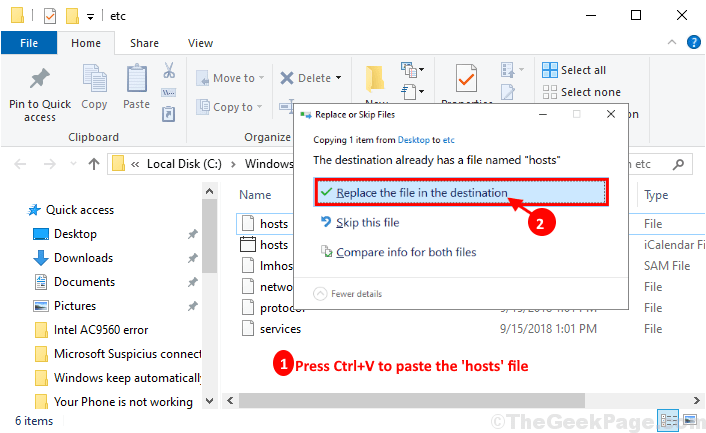
Близу Филе Екплорер прозор. Проверите да ли антивирус на рачунару и даље открива сумњиву Мицрософт везу или не.
БЕЛЕШКА–
Када се проблем реши, можете лако да опозовете промене (померите „хостс.орг”Датотека у оригинални директоријум). Проверите да ли се и даље суочавате са проблемом или не.
Ваш проблем треба решити.